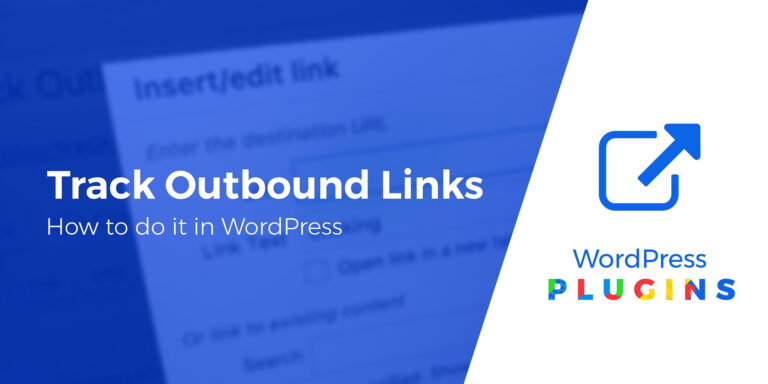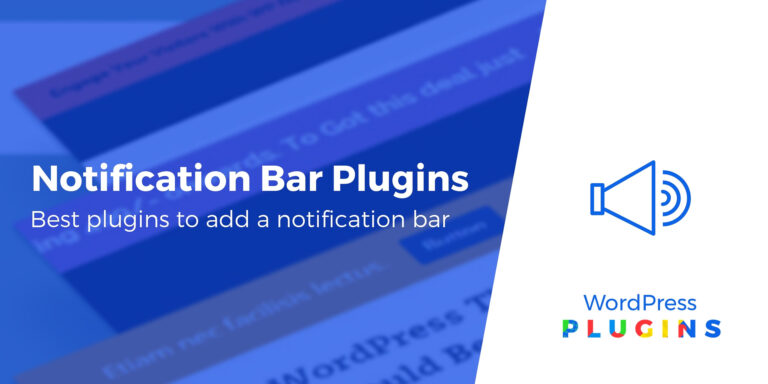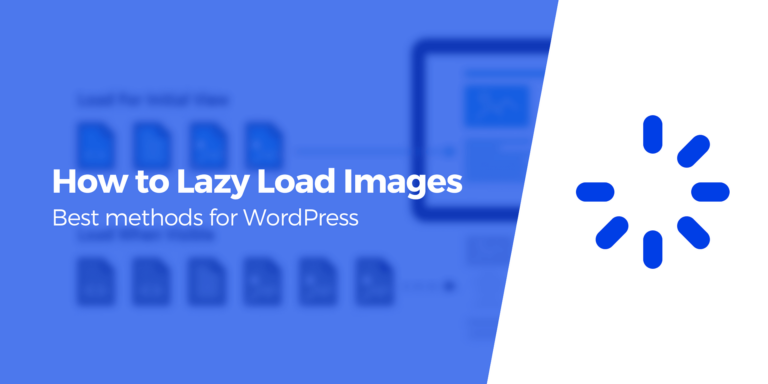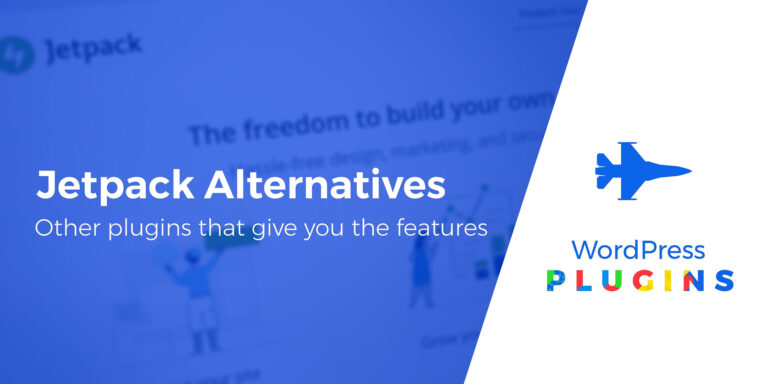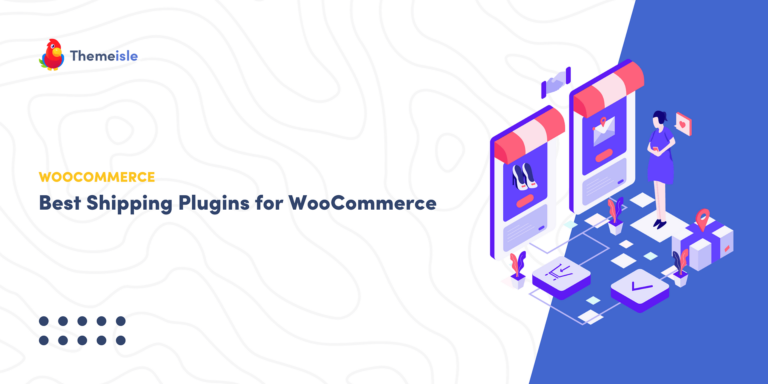Как проверить плагины на наличие проблем совместимости
Огромное разнообразие доступных плагинов — большая часть того, что делает WordPress таким замечательным. Но поскольку плагинов от сторонних разработчиков очень много, иногда можно столкнуться с проблемами совместимости. Чтобы обнаружить эти проблемы, вам нужно знать, как выполнить проверку плагина WordPress.
Тщательно выбирая плагины, темы и другие инструменты, вы сможете предотвратить большинство проблем еще до того, как они возникнут. Более того, диагностировать и устранять ошибки совместимости, если они все же возникают, не составляет труда.
В этом посте мы обсудим, что означает совместимость плагинов для вашего сайта. Затем мы поговорим о том, как обрабатывать ошибки, как только вы их заметите, и как в первую очередь выполнить проверку плагина WordPress, чтобы найти несовместимый плагин. Давайте сразу же приступим!
Почему возникают ошибки совместимости плагинов (и как они могут повлиять на ваш сайт)
Существует множество отличных плагинов, и большинство пользователей WordPress установят хотя бы несколько. В целом, проблем с этим нет. Однако время от времени вы можете столкнуться с проблемой совместимости плагинов. Другими словами, вы можете установить на свой сайт два плагина и обнаружить, что они плохо работают вместе.
Это может произойти по ряду причин. Например:
- Оба плагина могут пытаться изменить работу одной и той же функции, но разными способами.
- Плагины могли быть разработаны с учетом разных версий WordPress.
- Один или оба плагина могут быть просто плохо спроектированы или плохо закодированы.
Стоит отметить, что эта проблема касается не только плагинов — вы также можете увидеть, что проблемы совместимости возникают между плагином и вашей активной темой или вашей версией WordPress.
Как выглядит ошибка совместимости? На этот вопрос может быть сложно ответить, поскольку конкретная проблема, которую вы увидите, будет связана с задействованными плагинами. Однако в целом эти ошибки вызывают специфическую особенность вашего сайта. работать неправильно или перестать работать.
Эта функция может быть присуща плагину, вызывающему проблему. Альтернативно, он может принадлежать другому плагину, теме или самому WordPress. В редких случаях несовместимые плагины могут даже сломать ваш сайт, поэтому к этой проблеме следует отнестись серьезно.
Как диагностировать потенциальную ошибку совместимости плагина
Если вы считаете, что на вашем сайте могут возникнуть проблемы с совместимостью плагинов, не паникуйте. В большинстве случаев эти ошибки легко диагностировать и устранить. Вы можете просто выполнить проверку плагинов WordPress, чтобы увидеть, действительно ли один из ваших плагинов вызывает проблему, которую вы видите.
Лучший способ сделать это — отключать плагины по одному. Мы высоко из соображений безопасности рекомендуется делать это на промежуточной площадке. Итак, вам нужно сначала создать копию вашего работающего сайта (если у вас ее еще нет). Далее войдите в систему и перейдите к Плагины вкладка на панели управления:
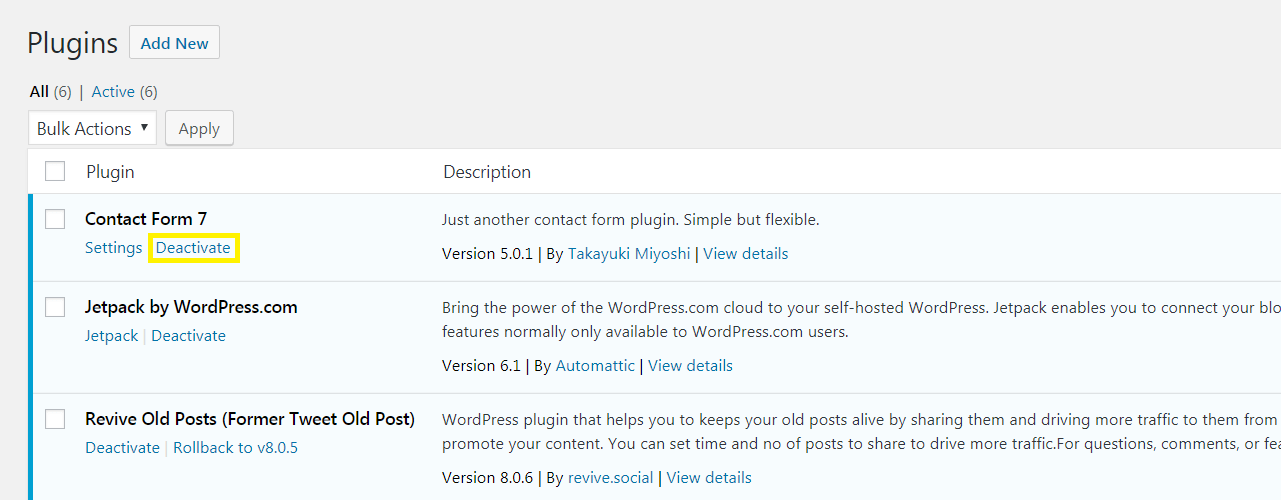
Здесь вы увидите список всех плагинов, установленных на вашем сайте. Под каждым из них вы увидите опцию с надписью Деактивировать. Следующий процесс поможет вам выполнить проверку плагина WordPress на наличие ошибок совместимости:
- Деактивируйте один из ваших плагинов — желательно тот, который вы установили или обновили последним.
- Проверьте свой сайт во внешнем интерфейсе, проверьте, какая функция не работает, и посмотрите, исправлена ли она.
- Если проблема ушла, значит, вы нашли виновника! Если нет, повторно активируйте плагин и деактивируйте следующий в списке.
- Повторяйте предыдущие шаги, пока не найдете плагин, вызывающий проблему, или пока не просмотрите все плагины на своем сайте. Если ни один из ваших плагинов не виноват, вы, вероятно, имеете дело с другой тип ошибки WordPress.
Как только вы выясните, какой плагин доставляет вам проблемы, у вас есть несколько вариантов. Вы можете попробовать удалить и переустановить его и посмотреть, решит ли это проблему. Если этого не произойдет, вам придется либо обратиться к разработчику за помощью в исправлении ошибки, либо найти сменный плагин, который делает то же самое (подробнее об этом в следующем разделе).
Наконец, это является возможно, ошибка совместимости плагина вообще не позволяет вам войти на свой сайт. В этом случае вы все равно можете выполнить проверку плагина WordPress. Вам просто нужно будет использовать протокол передачи файлов (FTP) для прямого доступа к файлам вашего сайта. Более подробную информацию о том, как это сделать, вы можете найти в нашей статье на эту тему.
Автоматизируйте проверку плагинов WordPress
Хотя описанный выше процесс вручную прост, деактивация всех ваших плагинов вручную может занять некоторое время, особенно если вы используете много плагинов. Чтобы автоматизировать процесс, вы можете попробовать бесплатный плагин Plugin Detective:
Этот плагин, выигравший конкурс Plugin-a-Palooza от WordCamp Orange County в 2018 году, по сути делает именно то, что мы описали выше… просто автоматически.
После установки вы сможете использовать новый Устранение неполадок опция на панели инструментов WordPress.
Как предотвратить ошибки совместимости плагинов в первую очередь
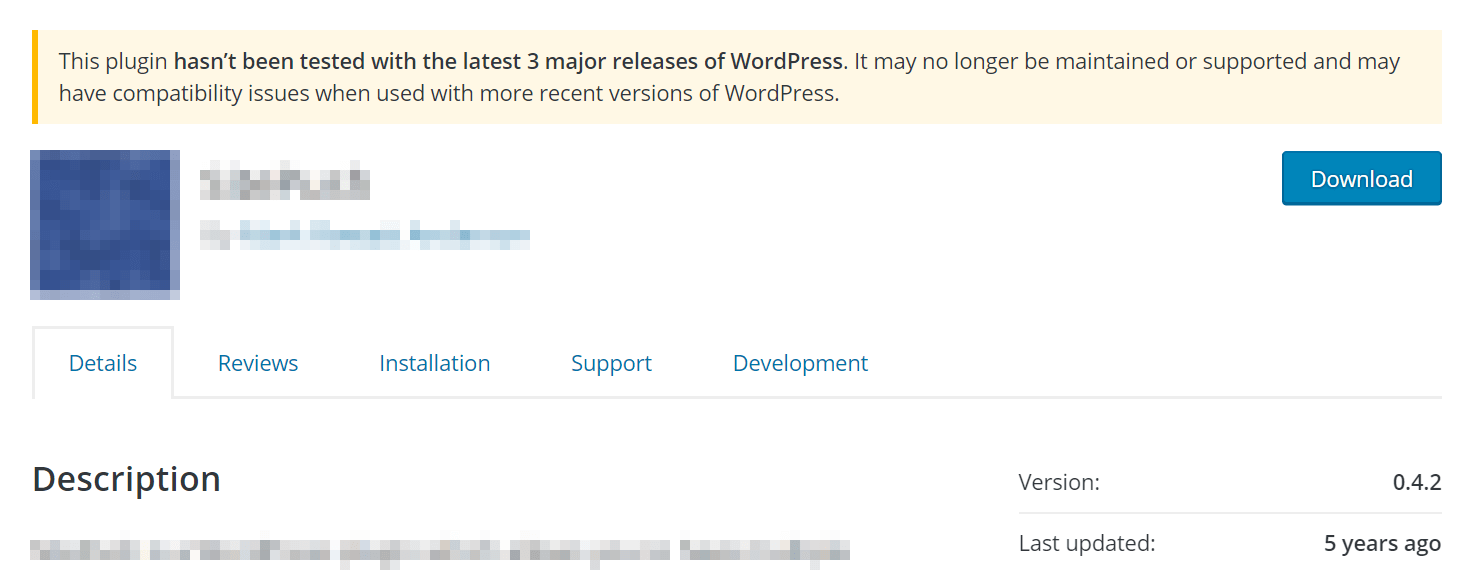
Каталог плагинов WordPress сообщит вам, если плагин устарел и его установка опасна.
Хотя, безусловно, можно диагностировать проблемы совместимости постфактум, лучше попытаться выяснить, не сломает ли плагин ваш сайт. прежде чем вы его фактически установите.
Хотя вы никогда не сможете гарантировать это на 100%, существуют способы значительно снизить вероятность возникновения проблем с совместимостью.
Перед установкой любого нового плагина вам необходимо:
- Убедитесь, что плагин совместим с вашей версией WordPress. Эта информация указана в каждой записи в каталоге плагинов WordPress и на большинстве других сайтов, продающих плагины.
- Проверьте, обновлялся ли плагин недавно. В общийизбегайте плагинов, которые не обновлялись в течение последних шести месяцев.
- Взгляните на отзывы пользователей и рейтинги плагина. Это даст вам общее представление о его качестве. Кроме того, люди часто упоминают в своих обзорах любые проблемы совместимости, с которыми они столкнулись.
- Подумайте, не пересекается ли функциональность плагина с чем-либо, уже установленным на вашем сайте. Наличие двух плагинов, влияющих на одну и ту же функцию, не гарантирует возникновения проблемы, но увеличивает риск.
Если вы просмотрели этот список и рассматриваемый вами плагин удовлетворяет каждому пункту, вы, вероятно, можете смело его устанавливать. Однако, чтобы быть уверенным, все же разумно сначала активировать его на промежуточном сайте. Таким образом, вы можете запустить проверку плагина WordPress и выявить любые проблемы, прежде чем устанавливать плагин на свой работающий сайт.
Заключение
Используя плагины, вы можете изменить WordPress, добавив практически любую функцию, которую захотите. Хотя это хорошая новость, важно также осознавать связанные с этим риски. Чем больше плагинов вы установите на свой сайт, тем больше вероятность, что в какой-то момент вы столкнетесь с ошибкой совместимости.
К счастью, большинство проблем совместимости легко решить с помощью простой проверки плагина WordPress. Вы можете диагностировать их, систематически деактивируя каждый плагин на своем сайте, пока не найдете неисправный. Конечно, мы все знаем, что унция профилактики стоит фунта лечения. По этой причине вам также необходимо тщательно проверять каждый новый плагин перед добавлением его на свой сайт.
Есть ли у вас вопросы о том, как диагностировать или предотвратить ошибки совместимости плагинов на вашем сайте? Позвольте нам помочь в разделе комментариев ниже!
Бесплатное руководство
4 основных шага для ускорения
Ваш сайт WordPress
Следуйте простым шагам из нашей мини-серии из 4 частей.
и сократите время загрузки на 50-80%. 🚀